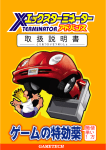Download 取扱説明書 (PDF:395KB)
Transcript
SP用/アドバンス用 取 扱 説 明 書 ご使用になる前にかならずお読みください。 C O N T E N T S このたびは、ゲームテックの携帯ゲーム機用ムービープレイヤー「アドムービー」 をお買い上げいただき、誠にありがとうございます。ご使用になる前にこの「取扱 説明書」をよくお読みいただき、正しい使用方法でお楽しみください。なお、 「 取扱 説明書」は大切に保管してください。 ■はじめに ご使用前のお断り ⃝弊社では、誤った使い方やご使用中の故障・その他の不具合などによって受けられた損害につきまして、一切の 責任を負いません。 ○この製品を使用することによる結果に関し、 いかなる補償も致しかねますのであらかじめご了承ください。 ○誤った使い方や静電気・電気的ノイズの影響を受けたときは、記録内容が変化・消失するおそれがあります。 ○大切な動画・音楽ファイルの場合は、 あらかじめバックアップを取ったうえでご使用ください。 ○いかなる場合も動画・音楽ファイルの変化・破損・消失に対しまして補償は致しかねますので、あらかじめご了承 ください。 ○この製品の仕様は、改良のため予告なく変更することがあります。 ■製品について この製品はゲームテックのオリジナル製品であり、任天堂社のライセンス製品ではありません。また、製品及び製 品による映像・音楽ファイルの消失及びその他の不具合に関して任天堂社へのお問い合わせはご遠慮ください。 ■著作権に関するご注意 映像、音楽などは著作権法により、その著作権及び著作権者の権利が保護されています。こうした著作物を複製す ることは、個人的に又は家庭内で使用する目的でのみ行うことができます。また、権利者が施しているコピー・プロ テクションを無断で解除することは法律で禁止されています。上記の目的を超えて、著作者の了解なくこれを複製 (データ形式の変換を含む)、改変、複製物の譲渡、ネットワーク上での配信などを行うと、 「著作権侵害」 「著作者人 格権侵害」として損害賠償の請求や刑事処罰を受けることがあります。この製品を使用する場合には、著作権法を 遵守の上、適切なご使用を心がけていただきますよう、お願いいたします。 安 全のために 2 ページ 製 品の各部名称 3 ページ 接 続方法 4 ページ 操 作方法 5 ページ 使 い方の概要 6 ページ 動 画/音楽ファイルを変換する前に 7 ページ 動 画ファイルの変換 8 ページ 動 画ファイルを観る 13 ページ 音 楽ファイルの変換 15 ページ 音 楽ファイルを聴く 18 ページ 故 障かな?とおもったら 19 ページ オ ンラインマニュアルについて 21 ページ 製品の各部名称 お使いになる人や他の人への危害、財産への損害を未然に防止するため、必ずお守りいただ くことを説明しています。表示内容を無視して誤った使い方をした場合に生じる危害や損害 についてはお客様の責任となりますのでご注意ください。 この表示の注意事項を守らないと、 火災や感電による死亡や大ケガなど 人身事故の原因となります。 この表示の注意事項を守らないと、 事故によりケガをしたり周辺の家財 に損害をあたえる可能性があります。 ◎自動車などの運転中や歩行中に操作をしたり、画面を見ないでください。けがをしたり、交通事故を 起こす原因となります。 ◎製品使用中に高温になる、異常な音がする、異臭がするなどがありましたら速やかに使用を中止し、 弊社お客様サポートセンターにご連絡ください。 ◎この製品を高温、多湿、直射日光の当たる場所に置かないでください。 (10度∼35度の環境にてご使用 ください。)また、異物(金属片・水・液体) を製品に入れないでください。 ◎落としたり踏んだり重いものをのせたりするなど、強い圧力を加えないでください。 ◎分解・改造は絶対にしないでください。 ※この製品には携帯ゲーム機本体及びゲームカセット・コンパクトフラッシュは付属しておりません。 ※ご使用時にはアドバンス専用カセットとコンパクトフラッシュが必要になります。 ※「アドムービー」用動画ファイル、音楽ファイルを作成するにはパソコン(Windows)とコンパクトフ ラッシュリーダー/ライターが必要です。 ※テレビ画面と携帯ゲーム機の液晶画面では縦横の比率が異なるため、テレビ画面とは表示が変わり ます。また、表示される文字が見えにくい場合があります。 ※この製品の取り付け・ご使用による携帯ゲーム機本体側の不具合に関しまして、弊社は一切の責任を 負いません。 ※小さなお子様がご使用になる場合は、必ず保護者の方が取扱説明書をお読みになり、一緒に正しく ご使用ください。 ※乳幼児の手に届かない所に保管してください。 ※使用した後は、必ず携帯ゲーム機の電源を切ってください。 ※お手入れの際は、柔らかい布を使用してください。シンナー・ベンジン等は使用しないでください。 ※使用中に強い磁石を近づけないでください。故障の原因となります。 ※電源を入れたままコンパクトフラッシュ及びゲームカセット・アドムービー本体の抜き差しはしな いでください。 データが壊れたり正常に働かなくなることがあります。 ※この製品は、一般向け・家庭用であり、業務用ではありません。 はじめに、下記の同梱内容をご覧になり、内容物が全て揃っているかご確認ください。 アドムービー本体を使用する前に各部名称を確認して正しくお使いください。 同梱内容 ◇アドムービー本体 ◇専用アプリケーションディスク(CD) ◇取扱説明書(本書) ◇保証書 製品の各部名称 接続コネクター 携帯ゲーム機に差し込 むコネクターです コンパクトフラッシュスロット コンパクトフラッシュ (別売)を差し込む スロットです ゲーム/ムービー 切り換えスイッチ ゲームとムービーを切り 換えるスイッチです ゲームカセットスロット 変換アプリケーション動作環境 PentiumIII 1GHzまたは同等クラス以上の互換CPU ●PC/AT互換機(DOS/V機) CPU メモリ HD空き容量 OS 128MB以上推奨 400MB以上の空き容量 Windows XP/2000/Me ※サウンドカードもしくはそれに準じるハードウェアがインストールされていること※CD-ROMドライブ(アプリケーションインストー ル時に使用)※DirectX8以上が正常に動作すること※WindowsMediaPlayer6.4以上が正常に動作すること※その他動画にあわせたCodec が必要です。※MPEG1についてはWindowsMdiaPlayer6.4以上がインストールされていればエンコード可能です。※パソコンの処理能力が 足りない場合やCodecの種類によっては音と映像がずれる場合があります。※インストールされているCodecによっては正常にエンコー ドできない場合があります。 ●対応確認済Codec MAINCONCEPT MPEG ENCODER 1.3.1/LSX-MPEG PLAYER 4.0 Elecard Mpeg2 Decoder2.0 Package/DivX 5.1.1/XviD-04102002-1 ●コンパクトフラッシュ ●コンパクトフラッシュリーダー/ライター 2 アドバンス専用ゲームカセット(別 売)を差し込むスロットです。 アドバンス本体に取り付ける場合 取扱説明書(本書)の説明には、アドバンスSP本体を 使用していますが、アドバンス本体でも使用方法は 同じです。右図の様に『アドムービー』を接続してお 使いください。 3 接続方法 下記の接続方法を読んで正しく接続してください。動画または音楽を楽しむにはコンパクト フラッシュに専用アプリケーションで編集したデータファイルを転送する必要があります。 製品の接続方法 操作方法 この製品を使用する場合、以下の操作方法に従って操作してください。なお、動画ファイル を再生中にSELECTボタンを押すと画面に操作方法が表示されます。 十字ボタン カーソルの移動 前のファイル再生 1.ゲームカセットスロットに、 アドバンス専用ゲームカセット を差し込んでください。 2.コンパクトフラッシュスロッ トに付属の専用アプリケーショ ンで編集した動画又は音楽ファ イルの入ったコンパクトフラッ シュを差し込んでください。 3.アドムービー本体を携帯ゲー ム機に差し込んでください。 4.ゲーム/ムービー切り換え スイッチを『MOVIE』に入れて ください。 ※ [ゲーム/ムービー切り換えスイッチ] を 『GAME』 の方に入れて携帯ゲーム機の電源スイッ チを入れると[ゲームカセットスロット] に挿してあるゲームが起動します。 5.携帯ゲーム機の電源をONに してください。 動画・音楽ファイルの編集方法は 『使い方の概要』 (6ページ)以降を 参照してください。 ※アドムービー・ゲームカセット・コンパクトフラッシュを抜き差しするときは、必ず電源をOFFにしてください。 ※アドムービーの使用中に[ゲーム/ムービー切り換えスイッチ]を『GAME』の方に入れると画面がフリーズしてしまいます。 4 Lボタン 上 巻戻し 左 右 早送り [動画]動画の調整(速く) [音楽]次ファイル再生 下 カーソルの移動 次のファイル再生 Rボタン [動画]動画の調整(速く) [音楽]次ファイル再生 SELECTボタン Aボタン [動画]操作方法表示 [音楽]ブロックリピート 決定/再生/一時停止 Bボタン STARTボタン [動画]ファイル名表示/[音楽]L・Rの操作無効化 動 画 音 楽 ボタン メインメニューに移動 備 考 早送り 十字(右) 押し続けると、×2・×4とスピードが上がります 巻戻し 十字(左) 押し続けると、×2・×4とスピードが上がります 前ファイル再生 十字(上) カーソルの移動/再生中に押すと前ファイルを再生します 次ファイル再生 十字(下) カーソルの移動/再生中に押すと次ファイルを再生します 決定/再生/一時停止 A メインメニュー移動 B ファイル名表示 操作方法表示 L・Rの操作無効化 START ブロックリピート SELECT 再生中に押すと一時停止、再び押すと再生されます メインメニュー・メニュー画面に戻ります [音楽]L・Rボタンの操作を無効化します [音楽]始点(A)と終点(B)を決めて、その間をリピート 動画の調整(遅く) 次ファイル再生 L [動画]音と映像がずれている場合に映像を少し遅らせます 動画の調整(速く) 再生/一時停止 R [動画]音と映像がずれている場合に映像を少し速めます ※高画質モードでエンコードした動画を再生している時に操作の反応が遅くなる場合があります。 5 使い方の概要 動画/音楽ファイルを変換する前に この製品の基本的な使い方の流れを下図で表しています。使用方法がわからない時や次に何 をして良いのか迷った時は、このページを参考にして各ページの説明をご覧ください。 使い方の基本的な流れ 動画 音楽 アドムービーで再生したい 動画/音楽ファイルを用意します。 7 7 ページへ ページへ お持ちのパソコンに専用アプリケーションを インストールします。 動画/音楽ファイルをエンコード(変換)します。 エンコードした動画/音楽ファイルを コンパクトフラッシュに書き込みます。 7 7 ページへ ページへ 8 14 ページへ ページへ 11 17 ページへ 書き込んだコンパクトフラッシュを アドムービーにセットします。 12 18 ページへ 動画/音楽ファイルを再生します。 ページへ ページへ 13 18 ページへ ページへ ※具体的な使い方については、必ず各ページの説明文をご覧ください。 6 始めに用意するもの □変換したい動画/音楽ファイル □変換アプリケーションCD(付属) □パソコン □コンパクトフラッシュ □コンパクトフラッシュリーダー・ライター パソコンの動作環境 CPU:PentiumIII1GHzまたは同等クラス以上の互換CPU/メモリ:128MB以上推奨 HD空き容量:400MB以上/OS:Windows XP/2000/Me ※サウンドカードもしくはそれに準じるハードウェアがインストールされていること※CD-ROMドライブ(アプリケーションインストール 時に使用)※DirectX8以上が正常に動作すること※WindowsMediaPlayer6.4以上が正常に動作すること※その他動画にあわせたCodecが必要 になります。※MPEG1についてはWindowsMdiaPlayer6.4以上がインストールされていればエンコード可能です。※パソコンの処理能力が足り ない場合やCodecの種類によっては音と映像がずれる場合があります。 変換可能な動画/音楽ファイル avi/wmv/asf/mpeg/mpg/wav/mp3/wma ※対応フォーマットであっても別途対応Codecが必要です。 ※対応している拡張子のファイルでも内部で特殊なフォーマットで保存され ている場合があります。その場合変換できない場合もあります。 □対応確認済 MAINCONCEPT MPEG ENCODER 1.3.1/LSX-MPEG PLAYER 4.0 Elecard Mpeg2 Decoder2.0 Package/DivX 5.1.1/XviD-04102002-1 Codec 変換アプリケーションのインストール 1.付属の変換アプリケーションCDをパソコン のCDドライブに入れてください。 2.「マイコンピュータ」から「CDドライブ」を選 択します。 3.Setupファイルをダブルクリックします。 4.確認のためのメッセージボックスが表示さ れる場合は「OK」をクリックしてください。 7 動画ファイルの変換 動画ファイルの変換 ※エンコードできる動画ファイルの種類は7ページの『変換可能な動画 /音楽ファイル』のいずれかのファイルになります。 1.エンコードしたい動画ファイルを用 意して、ムービーエンコーダーを起 動します。 1 パソコン画面の左下にある[スタート]→[プ ログラム]→[GAMETECH]→[アドムービー]→ [ムービーエンコーダー]をクリックすると プログラムが起動します。 2.「 ソースファイルリストウィンドウ」 (右図赤枠)下の追加ボタンをクリッ クして変換したいファイルをリスト に追加します。 「 ソースファイルリス トウィンドウ」 ( 右図赤枠)に直接複 数のファイルをドラッグ&ドロップ することもできます。 簡単設定 エンコーダーにはあらかじめ 「高画質モード」 「標準モー ド」 「長時間モード」が設定されています。これを利用す ると手軽にエンコードすることができます。 4. 高画質モード 標準モード 長時間モード からお好みのモー ド を 選 び ま す 。マ ニ ュ ア ル 設 定 に チェックが入っていたらチェック マークをはずします。 4 収 録 時 間 コンパクトフラッシュ 高画質モード 記憶容量 2 標準モード 長時間モード 128MB 12分 60分 120分 256MB 25分 120分 240分 512MB 50分 240分 480分 5 ※この表は目安でありソースファイルや設定によってかわります。 5.「 選択」ボタンをクリックして変換 したファイルが保存されるフォル ダを設定します。 3.自動的にプレビューが再生されます。 ファイルを追加すると自動的にプレビューが 再生されるので停止ボタンを押してください。 簡単設定なら ページへ 9 詳細設定なら ページへ 10 8 3 6.変換後の動画ファイルの最大サイ ズを設定します。変換してできたファ イルがこのサイズを超えないよう に自動的に設定されます。 6 ※256MBのコンパクトフラッシュの実際の容量は約 244MBになり256MBのファイルは転送できませんの でご注意ください。 ページへ進んでください 9 動画ファイルの変換 詳細 設 定 動画ファイルの変換 マニュアル設定の項目にチェックを入れると、 エンコー ドの各種設定を自分で行うことが出来ます。より詳細 な設定を行うことができます。 4.「 マニュアル設定」にチェックを入 れて、各パラメータを設定します。 各パラメータについては次ページ の「エンコードの各種設定」を参考 に設定してください。 4 エンコードの各種設定 ※設定方法の詳しい内容はオンラインマニュアルでもご覧いただけます。 プログレスバー/スライダバー ソース全体で現在の再生位置 を表します。スライダバーを 移動させるとその位置から再 生できるのでソースの一部の みエンコードすることが可能 です。GBMファイル再生の場合 は使用できません。 再生・一時停止・停止ボタン 選択したソースファイル、 GBMファ イルを再生するときに使用し ます。 エンコード開始/終了位置設定 スライダバーを開始位置、終 了位置にあわせてそれぞれの ボタンを押すとソースの一部 のみエンコードできます。 マニュアル設定 チェックすると各パラメータ をお好みで設定できます。チェッ クをはずすと9ページにある3 つのモードからの選択になり ます。 終了後シャットダウン チェックを入れるとエンコー ド終了時に自動的にWindows をシャットダウンします。 ※[終了後シャットダウン]はエンコーダ以外にもすべての実行プログラムを終了させますので必要なファイルはセーブしてください。 5.「 選択」ボタンをクリックして変換 したファイルを保存するフォルダ を設定します。 ソースタイプ 5 入力ビデオタイプ アニメーションか実写か選択します。 入力ビデオの画質 ソース動画が高画質か、低画質か選びます。 入力ビデオの明るさ ソース動画が明るいか暗いかによって選択します。 基 本 設 定 エンコードモード 高圧縮はエンコードしたファイルサイズは小さくなりますが エンコードに時間がかかります。ノーマルはエンコード時間は 短くファイルサイズが大きくなります。 出力画質 4 6.変換後の動画ファイルの最大サ イ ズ を 設 定 し ま す 。変 換 し て で き たファイルがこのサイズを超えな いように自動的に設定されます。 ※256MBのコンパクトフラッシュの実際の容量は約 244MBになり256MBのファイルは転送できませんの でご注意ください。 ページへ進んでください 10 明るさ、コントラスト、彩度、シャープネスを調整できます。 拡 張 設 定 6 比率変更 トリミング フレームレート チェックを入れると動画の縦横比率が変更できます。横のスライドバーで変更します。 チェックを入れると右のスライドバーの数値が表示される画面の大きさになります。 この数値が大きくなるほど高画質になります。 音 声 設 定 圧縮率 音量 圧縮率が大きくなるとできあがるファイルサイズが小さくなりま チャンネル モノラルの場合どちらのチャンネルの音声を使用するか選択します。 ソースの録音レベルが低い場合ここで調整できます。しかし音 質は悪くなるので必要無い場合はノーマルを選択してください。 11 動画ファイルを観る 動画ファイルの変換 7.「 エンコード」をクリックするとエ ンコードが始まります。 7 ※[終了後シャットダウン]はエンコーダ以外にもすべ ての実行プログラムを終了させますので必要なファ イルはセーブしてください。 ※アドムービーで動画ファイルを楽しむにはアドムービー専用ファイルを作成す る必要があります。詳しくは8ページからの『動画ファイルの編集』をご覧ください。 製品の接続方法 (4ページ) を読んでア ドムービーを携帯ゲーム機に取り付 けて起動させてください。 エンコード時間はソースファイルや設定・ パソコンの処理能力により異なります。再 生時間の0.5∼8倍以上かかる場合もありま 8 . G B M フ ァ イ ル( 動 画 ) と G B S フ ァ イ ル(音楽)の2つのファイルが生成 さ れ ま す 。生 成 さ れ る フ ァ イ ル 名 はM*******.gbm( *=7桁の 連番数字)*******.gbs( * =GBMと同じファイル名) となります。 8 メイン画面が表示されます。 「 十字ボ タンの左」を押して動画を選択し、A ボタンを押してください。 音楽ファイルを再生する場合は、音楽を選 択してAボタンを押してください。 (詳しく は18ページへ) 9.〈 GBMファイル〉と〈GBSファイル〉 を一緒にコンパクトフラッシュに 転送します。 ファイル/フォルダ名のリネーム アドムービー本体で表示できるファイル名 数字で始まらない8文字以内の英数字+.gbm/.gbs アドムービー本体で表示できるフォルダ名 数字で始まらない8文字以内の英数字 ※ファイル及びフォルダ名が長すぎるときや日本語を使用すると8文字 以内の英数字に変換されて表示されます。 9 ムービーセレクト画面が表示されま す。動画ファイルを保存したフォル ダを選択してAボタンを押して、その フォルダを開きます。 転送の方法についてはお使いのコンパク トフラッシュリーダー/ライターの説明書 をご覧ください。 12 13 動画ファイルを観る 音楽ファイルの変換 再生したい動画ファイルを選択して Aボタンを押してください。動画の再 生が始まります。 1.エンコードしたい音楽ファイルを 用意して、 ミュージックエンコーダー を起動します。 パソコン画面の左下にある[スタート]→[プ ログラム]→[GAMETECH]→[アドムービー]→ [ミュージックエンコーダー]をクリックす るとプログラムが起動します。 動画ファイルが再生されます。 2.「 ソースファイルリストウィンドウ」 (右図赤枠)下の追加ボタンをクリッ クして変換したいファイルをリスト に追加します。 「 ソースファイルリス トウィンドウ」 ( 右図赤枠)に直接複 数のファイルをドラッグ&ドロップ することもできます。 再生中の操作については5ページの『操作 方法』をご覧下さい。 ファイル画面の見方 フォルダ名…… フォルダの名前が表 示されます。 ファイル名…… ファイルの名前が表 示されます。 ファイル容量… ファイルの容量が表 示されます。 14 ※編集できる音楽ファイルの種類は7ページの『変換可能な動画/音楽ファ イル』のいずれかのファイルになります。 3.自動的に音楽ファイルが再生されま す。 ファイルを追加すると自動的に音楽ファ イルが再生されるので停止ボタンを押し てください。 15 音楽ファイルの変換 音楽ファイルの変換 4.各パラメータを設定します。 6.「 エンコード」ボタンをクリックし てください。 ※設定によって、変換したファイルが元ファイルに 比べ容量が大きくなる場合があります。 変換作業には設定とご使用のパソコンの 処理能力により変化します。 サウンド設定 圧縮率 圧縮率が大きいとファイルサイズは小さくなり音質は落ちます。 音量 ソースの音量が低すぎるときに音を大きくします。音量を大きくする と音質は落ちるので通常は「ノーマル」を使用してください。 チャンネル モノラルにエンコードするときに左右どちらの音を使用するか決定します。 ビデオの表示 ソースが動画を含んでいる場合チェックを入れると映像を表示します。 5.「 選択」ボタンをクリックして変換 したファイルが保存されるフォル ダを設定します。 7.元のファイル名+.gbsが変換され たファイルです。 8.〈GBSファイル〉をコンパクトフラッ シュに転送します。 転送の方法についてはお使いのコンパク トフラッシュリーダー/ライターの説明書 をご覧ください。 16 17 音楽ファイルを聴く ※アドムービーで音楽ファイルを楽しむにはアドムービー専用ファイルを作成す る必要があります。詳しくは12ページからの『音楽ファイルの編集』をご覧ください。 製品の接続方法 (4ページ) を読んでア ドムービーを携帯ゲーム機に取付け て起動させてください。 メイン画面が表示されます。 「 十字ボ タンの右」を押して音楽を選択し、A ボタンを押してください。 故障かな?とおもったら 万一、この製品に不具合があると思われた場合は、弊社お客様サポートセンターにお問い合 わせをされる前に、もう一度以下の点をお確かめください。この製品について、任天堂社へ のお問い合わせはご遠慮ください。 画面が表示されない。 ◎アドムービー本体は正しく携帯ゲーム機に接続されていますか? →接続方法をよくご確認のうえ、しっかりと接続してください。 ◎携帯ゲーム機の充電池または電池の残量は充分ですか? →携帯ゲーム機本体に残量が充分ある電池をセットしてください。 ◎携帯ゲーム機本体の電源はONになっていますか? →携帯ゲーム機の電源を入れてください。 ミュージックセレクト画面が表示さ れます。音楽ファイルを保存したフォ ルダを選択してAボタンを押して、そ のフォルダを開きます。 ◎アドムービー本体の切り換えスイッチは[MOVIE] になっていますか? →アドムービー本体の切り換えスイッチを [MOVIE]にしてください。 ◎アドバンス専用ゲームカセットは接続されていますか? →アドムービー本体にアドバンス専用ゲームカセットをきちんと接続してください。 ◎コンパクトフラッシュは接続されていますか? →アドムービー本体にコンパクトフラッシュをきちんと差し込んでください。 音声が出ない。 再生したい音楽ファイルを選択して Aボタンを押してください。音楽ファ イルの再生が始まります。 ◎携帯ゲーム機本体の音量ボリュームが最小になっていませんか? →携帯ゲーム機本体の音量ボリュームを適正な音量に調節してください。 ◎音楽ファイル(.gbs)をコンパクトフラッシュに転送していますか? →変換時に動画ファイル(.gbm)と音楽ファイル(.gbs)ができます。両方転送してください。 ◎ソースファイルの音声が小さくありませんか? 再生中の操作については5ページの『操作 方法』をご覧ください。 18 →ソースファイルの音声が小さい場合、 「音声設定」で音を適正な音量に調節してください。 19 故障かな?とおもったら ムービーエンコーダーで動画が再生できない。 ◎動画ファイルの種類は対応していますか? →対応した動画ファイルを使用してください。 ◎対応Codecがインストールされていますか?インストールされているCodecの種類 によってはエンコードできない場合があります。 →対応Codecをインストールしてください。 ◎動画ファイルは壊れていませんか? オンラインマニュアルについて マニュアルのダウンロード ●オンラインマニュアルについて ゲームテックのホームページにて『アドムービー』のオンラインマニュアルのダウンロード サービスを行っています。オンラインマニュアルでは、より詳細な操作方法や最新の情報を 公開しております。 なお、アプリケーションのバージョンアップによってオンラインマニュアルの内容が変更 される場合がありますので、ご了承ください。 →正常な動画ファイルを使用してください。 ミュージックエンコーダーで音楽が再生できない。 ◎音楽ファイルの種類は対応していますか? →対応した音楽ファイルを使用してください。 ◎対応Codecがインストールされていますか? →対応Codecをインストールしてください。 アプリケーションのバージョンアップ ●最新のアプリケーションについて より使いやすくする為にアプリケーションの機能向上や追加などを行う場合があります。 最新のアプリケーションを入手する場合は、ゲームテックのホームページにてアプリケーショ ンのダウンロードを行ってください。なお、アプリケーションのバージョンアップは予告な く行いますので、ご了承ください。 ◎音楽ファイルは壊れていませんか? →正常な音楽ファイルを使用してください。 動画と音声がずれている。 ◎ソースファイルのCodecやPCの処理能力によっては、音声がずれる場合があります。 →再生中にL・Rボタンで動画を調節してください。 ●下記ホームページにてダウンロードを行ってください ゲームテックホームページ http://www.gametech.co.jp ※ダウンロードサービスの実施期間についての情報は上記ホームページにてご確認ください。 20 21 株式会社ゲームテック 製品に関するお問い合わせは お客様サポートセンターTEL 受付時間 AM10:00∼PM6:00 (土日祝日は除く) 住所 〒810-8517 福岡県福岡市中央区白金1丁目8-28 FAX 092-521-6658 e-mail support @ gametech.co.jp ホームページ ※この製品はゲームテックのオリジナル製品であり、任天堂社のライセンス製品ではありませ ん。 ※記載されている名称は各社の商標又は登録商標です。 ※製品の仕様・外観等は改良のため予告なく変更される場合があります。 C0330 PRINTED IN CHINA